Guide complet : Comment mettre à jour facilement le logiciel de la Galaxy Watch 4
Comment mettre à jour le logiciel de la Galaxy Watch 4 Bienvenue dans notre guide complet sur la mise à jour du logiciel de votre Samsung Galaxy Watch …
Lire l'article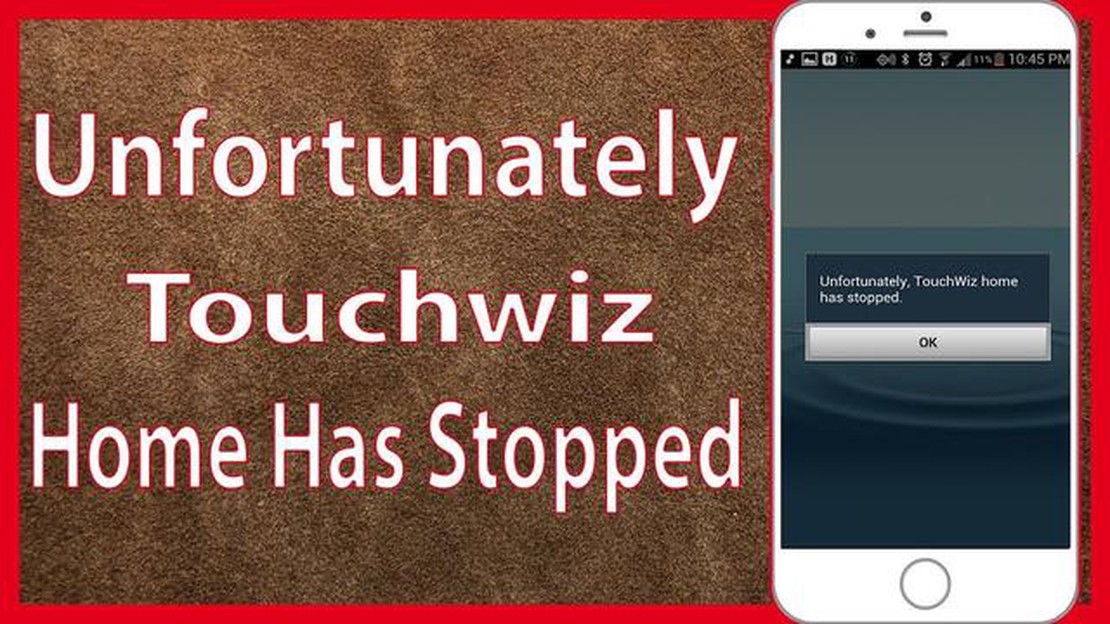
Si vous possédez un Samsung Galaxy S5 et que vous rencontrez l’ennuyeuse erreur “Malheureusement, Touchwiz Home s’est arrêté”, ne vous inquiétez pas, vous n’êtes pas seul. Cette erreur peut se produire pour diverses raisons, telles qu’un problème logiciel, une application problématique ou un fichier système corrompu. Heureusement, il existe plusieurs méthodes pour corriger cette erreur et permettre à votre appareil de fonctionner à nouveau sans problème.
L’une des solutions possibles consiste à vider le cache et les données de l’application Touchwiz Home. Pour ce faire, allez dans Paramètres > Applications > Touchwiz Home. Tapez sur Storage puis sélectionnez Effacer le cache et Effacer les données. Redémarrez votre appareil et vérifiez si l’erreur est résolue.
Si l’effacement du cache et des données n’a pas résolu le problème, vous pouvez essayer de désactiver et de réactiver l’application Touchwiz Home. Allez dans Paramètres > Applications > Touchwiz Home et appuyez sur Désactiver. Redémarrez votre appareil, puis revenez au même paramètre et appuyez sur Activer. Redémarrez à nouveau votre appareil et vérifiez si l’erreur est corrigée.
Si les méthodes ci-dessus n’ont pas fonctionné, vous pouvez essayer de réinitialiser les paramètres de Touchwiz Home à leurs valeurs par défaut. Pour ce faire, allez dans Paramètres > Applications > Touchwiz Home et appuyez sur Stockage. Sélectionnez Effacer les valeurs par défaut et redémarrez votre appareil. Cette opération réinitialise les paramètres de Touchwiz Home et peut résoudre l’erreur.
Remarque : La réinitialisation d’usine doit être votre dernier recours, car elle effacera toutes les données et tous les paramètres de votre appareil. Veillez à sauvegarder vos fichiers importants avant de procéder à cette opération.
Si aucune des méthodes ci-dessus ne fonctionne, vous pouvez essayer de réinitialiser votre Galaxy S5. Pour ce faire, allez dans Paramètres > Sauvegarde et réinitialisation > Réinitialisation des données d’usine. Tapez sur Réinitialiser l’appareil et confirmez l’action. Votre téléphone redémarre et l’erreur devrait être résolue.
N’oubliez pas de toujours mettre à jour le logiciel de votre appareil, car les mises à jour logicielles incluent souvent des corrections de bogues et des améliorations. Si l’erreur persiste même après avoir essayé toutes les méthodes mentionnées ci-dessus, il est recommandé de contacter l’assistance Samsung ou de se rendre dans un centre de service pour obtenir une aide supplémentaire.
Si vous êtes un utilisateur du Galaxy S5 et que vous rencontrez constamment le message d’erreur “Malheureusement, Touchwiz Home s’est arrêté”, voici quelques étapes à suivre pour résoudre le problème :
Si le message d’erreur “Malheureusement, Touchwiz Home s’est arrêté” continue de s’afficher après avoir suivi ces étapes, cela peut indiquer un problème logiciel plus grave. Dans ce cas, vous pouvez envisager de contacter l’assistance Samsung ou de vous rendre dans un centre de service pour obtenir de l’aide.
Lors de l’utilisation d’un smartphone Samsung Galaxy S5, l’une des erreurs les plus courantes que les utilisateurs peuvent rencontrer est l’erreur “Malheureusement, Touchwiz Home s’est arrêté”. Ce message d’erreur apparaît généralement lorsque le lanceur Touchwiz Home, responsable de l’écran d’accueil de l’appareil, ne fonctionne pas correctement. Cette erreur peut avoir plusieurs causes, notamment
Lire aussi: Outils en ligne pour convertir des dessins en format pdf en format dwg et dxf pour travailler avec AutoCAD
En identifiant les causes potentielles de l’erreur “Malheureusement, Touchwiz Home s’est arrêté”, les utilisateurs peuvent prendre les mesures appropriées pour résoudre le problème et rétablir le fonctionnement normal de leur smartphone Samsung Galaxy S5.
Si vous rencontrez l’erreur “Malheureusement, Touchwiz Home s’est arrêté” sur votre smartphone Galaxy S5, voici quelques méthodes que vous pouvez essayer pour le résoudre :
Lire aussi: Comment obtenir un opérateur gratuit dans Rainbow Six Siege : stratégies efficaces
Si l’erreur persiste après avoir essayé toutes les méthodes ci-dessus, il est recommandé de contacter l’assistance Samsung ou de se rendre dans un centre de service Samsung pour obtenir de l’aide.
L’erreur “Malheureusement, Touchwiz Home s’est arrêté” sur votre Galaxy S5 se produit généralement lorsqu’il y a un problème avec le Touchwiz Launcher, qui est responsable de l’écran d’accueil et du tiroir d’applications sur votre appareil. Ce problème peut être causé par différents facteurs, tels que des applications tierces incompatibles, des problèmes logiciels ou des ressources système insuffisantes.
Il existe plusieurs méthodes pour corriger l’erreur “Malheureusement, Touchwiz Home s’est arrêté” sur votre Galaxy S5. Tout d’abord, vous pouvez essayer d’effacer le cache et les données de l’application Touchwiz Home. Si cela ne fonctionne pas, vous pouvez essayer de désactiver toutes les applications tierces récemment installées qui pourraient causer des conflits. Enfin, vous pouvez essayer de réinitialiser les paramètres par défaut du Touchwiz Launcher.
Si le fait d’effacer le cache et les données de Touchwiz Home ne résout pas l’erreur “Malheureusement, Touchwiz Home s’est arrêté” sur votre Galaxy S5, vous pouvez essayer de désactiver toutes les applications tierces récemment installées. Pour ce faire, allez dans le menu “Paramètres”, sélectionnez “Apps” ou “Gestionnaire d’applications”, et recherchez les applications que vous avez récemment installées. Désactivez-les une à une et voyez si l’erreur disparaît. Si l’erreur persiste, vous pouvez essayer de réinitialiser le Touchwiz Launcher à ses paramètres par défaut.
Oui, si le fait de vider le cache et les données de Touchwiz Home, de désactiver les applications tierces récemment installées et de réinitialiser le Touchwiz Launcher ne résout pas l’erreur " Malheureusement, Touchwiz Home s’est arrêté " sur votre Galaxy S5, vous pouvez essayer d’effectuer une réinitialisation d’usine. Cependant, sachez que cette opération effacera toutes les données de votre appareil, alors assurez-vous de sauvegarder tous les fichiers ou données importants avant de procéder.
Non, vous ne pouvez pas désinstaller Touchwiz Home, car il fait partie intégrante de l’interface utilisateur des appareils Samsung. Cependant, vous pouvez essayer de désactiver l’application Touchwiz Home et d’utiliser un lanceur tiers à la place. Cela peut aider à résoudre l’erreur, mais gardez à l’esprit que cela modifiera l’aspect et la convivialité de l’interface de votre appareil.
Le message d’erreur “Malheureusement, Touchwiz Home s’est arrêté” signifie que l’application Touchwiz Home de votre Galaxy S5 a cessé de fonctionner correctement et doit être réparée.
L’application Touchwiz Home sur le Galaxy S5 peut cesser de fonctionner pour diverses raisons, comme des pépins logiciels, des applications tierces conflictuelles ou une mémoire insuffisante sur l’appareil.
Comment mettre à jour le logiciel de la Galaxy Watch 4 Bienvenue dans notre guide complet sur la mise à jour du logiciel de votre Samsung Galaxy Watch …
Lire l'article5 meilleurs navigateurs compatibles avec Flash pour Android Le contenu Flash a été un élément important de notre expérience de navigation en ligne …
Lire l'article12 meilleurs sites pour regarder légalement des films gratuits en ligne Aujourd’hui, l’internet est devenu une source majeure de divertissement et …
Lire l'articleMultiversus affiche le compteur de fps sur pc Voici une nouvelle fonctionnalité de Multiversus : l’affichage du nombre d’images par seconde (FPS) sur …
Lire l'articleComment réparer l’écran fissuré du Galaxy S8 affichant des lignes horizontales ? Si vous possédez un Samsung Galaxy S8 et que vous avez …
Lire l'articleComment faire une recherche sur Facebook sans compte Facebook est l’une des plateformes de médias sociaux les plus populaires au monde, avec des …
Lire l'article